在Word文档中,文本的对齐方式是一个基本但非常重要的功能,居中对齐是一种常见的需求,特别是在标题、表格标题或者某些特殊内容的展示上,本文将详细介绍如何在Word中实现文字居中对齐,并提供一些实用的技巧和常见问题解答。
基础居中对齐方法
1. 使用工具栏按钮
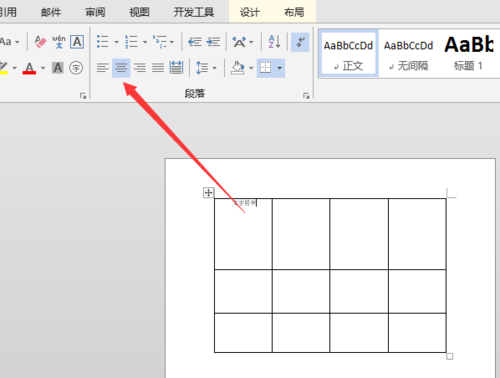
Word的工具栏提供了直观的对齐按钮,可以快速实现文本的居中对齐。
操作步骤:
选中需要居中的文本。
在工具栏中找到“段落”组(通常位于顶部菜单的中间位置)。
点击“居中对齐”按钮(图标通常是一个文本框中间有一条垂直线)。
2. 使用快捷键
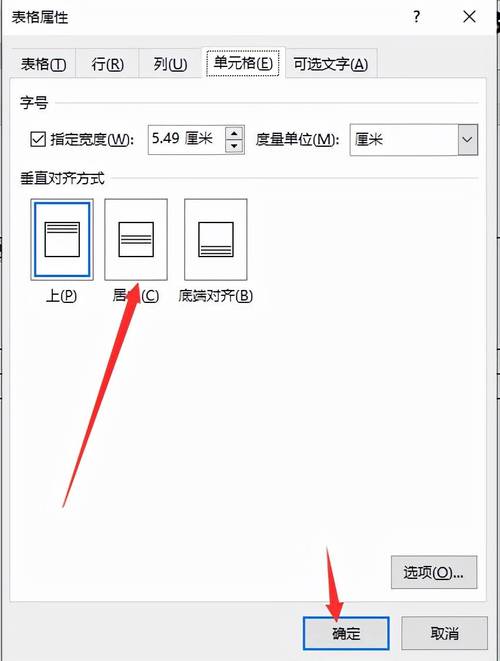
对于熟练使用Word的用户,快捷键可以大大提高工作效率。
操作步骤:
选中需要居中的文本。
按下Ctrl + E 组合键,即可实现居中对齐。
高级居中对齐方法
1. 表格中的文本居中
在Word文档中,表格的使用非常频繁,而表格中文本的对齐方式也尤为重要。
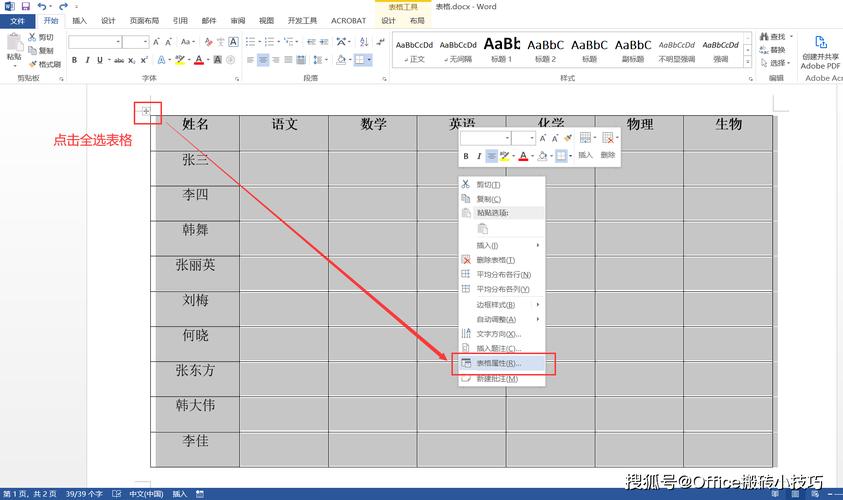
操作步骤:
选中表格中的单元格或整个表格。
右键点击选中的区域,选择“单元格对齐方式”。
在弹出的选项中选择“居中”(图标为一个文本框中间有一条垂直线)。
2. 分散对齐
除了常规的左对齐、右对齐和居中对齐外,Word还提供了分散对齐功能,可以使文本在行内均匀分布。
操作步骤:
选中需要分散对齐的文本。
在“段落”组中找到“分散对齐”按钮(图标通常是一个文本框中间有两条垂直线),点击即可。
常见问题及解决方法
1. 为什么无法居中对齐?
有时候用户会发现即使点击了居中对齐按钮,文本仍然没有居中,这可能是由于以下几个原因:
段落格式问题:确保选中的文本是一个完整的段落,而不是部分段落,如果只选中了部分文本,可能无法正确应用对齐格式。
表格单元格问题:如果是表格中的文本,需要确保选中的是整个单元格,而不仅仅是单元格内的文本。
样式冲突:检查是否有其他样式或模板影响了当前的对齐设置,可以尝试清除格式后再试。
2. 如何批量居中多个段落?
当需要对多个段落进行批量居中时,手动一个个操作显然效率低下,这时可以使用以下方法:
操作步骤:
按住Ctrl 键,依次点击需要居中的每个段落,或者使用鼠标拖动选中多个段落。
确保所有需要居中的段落都被选中后,点击工具栏上的“居中对齐”按钮或按下Ctrl + E 快捷键。
在Word文档中实现文字居中对齐是一项基本技能,但掌握不同的方法和技巧可以大大提高工作效率,无论是使用工具栏按钮、快捷键还是处理表格中的文本,都可以通过简单的操作达到理想的效果,了解常见问题及其解决方法也能帮助我们更好地应对各种情况,希望本文能为大家在使用Word时提供帮助和参考。
相关问答FAQs
Q1: 如何快速找到Word中的居中对齐按钮?
A1: 在Word的工具栏中,通常会有一个明显的“段落”组,其中包含了各种对齐按钮,居中对齐按钮通常是一个文本框中间有一条垂直线的图标,如果你使用的是较新版本的Word,这个按钮通常位于顶部菜单的中间位置,如果你使用的是较旧版本的Word,可能需要在工具栏上右键点击,然后选择“段落”来显示这些按钮,一旦找到了居中对齐按钮,你就可以通过点击它来快速将选中的文本居中对齐。
Q2: 如果Word中的居中对齐按钮不起作用,我该怎么办?
A2: 如果发现Word中的居中对齐按钮不起作用,可以尝试以下几种方法来解决问题:请确保你选中的是一个完整的段落,而不是部分文本,检查是否有其他样式或模板覆盖了你的对齐设置,你可以尝试清除格式(在“开始”选项卡下,点击“清除所有格式”),然后再次尝试居中对齐,有时候软件本身可能存在bug或临时故障,重启Word或计算机可能会解决问题,如果以上方法都无效,建议检查Word的版本是否需要更新,或者考虑重新安装Word以解决可能的软件问题。
小伙伴们,上文介绍word文字怎么居中的内容,你了解清楚吗?希望对你有所帮助,任何问题可以给我留言,让我们下期再见吧。
内容摘自:https://news.huochengrm.cn/cyzx/13660.html
